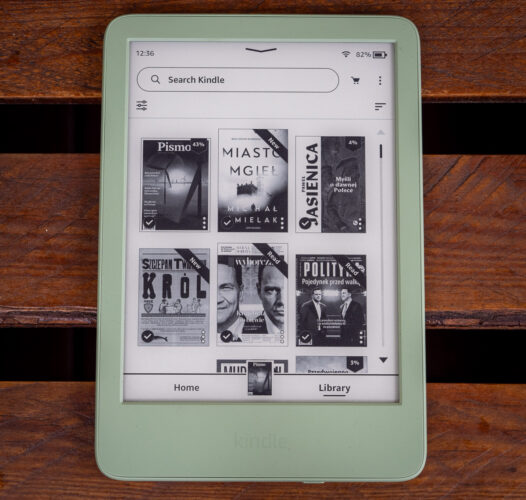
Zapraszam do lektury obszernego testu czytnika Kindle 11, którego nową wersję Amazon ogłosił w październiku 2024.
Swoje pierwsze wrażenia opublikowałem już parę dni po premierze, bo nowy czytnik gwałtownie do mnie dotarł.
Uświadomiłem sobie teraz, iż gdy w 2022 wyszedł pierwszy Kindle 11, również opublikowałem swoje pierwsze wrażenia, ale nie było już ostatecznego testu. Teraz postaram się to nadrobić.
Zakładam, iż wiele osób zainteresowanych Kindle 11 chce go kupić jako pierwszy czytnik, dlatego różne niektóre funkcje omówię dokładniej, choćby jeżeli już na blogu kiedyś je przedstawiałem.
Będzie to więc poza testem samego czytnika, szybki przegląd ważniejszych funkcji Kindle.
Czytnik dostępny jest w polskim Amazonie i to jest najlepszy sposób zamówienia:
Nominalna cena to 519,99 zł. W ramach Black Friday Week mamy do 2 grudnia promocję, choć wyłącznie na wersję czarną, która kosztuje 449,99 zł.
Linki do Amazonu są afiliacyjne, jeżeli dokonasz zakupu przy ich użyciu, otrzymuję niewielką prowizję. Dziękuję.
Co warto wiedzieć o Kindle 11 w wersji 2024?
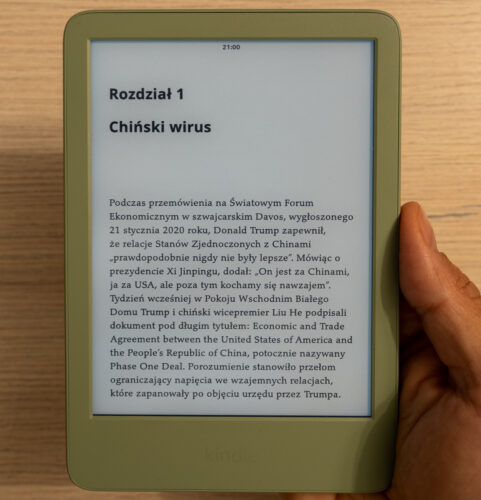
Zacznę od tego, iż początkowo miałem wątpliwości, jak nazywać ten model, bo został ogłoszony z innymi Kindle 12 generacji. Tyle, iż Amazon określa go jako „Kindle (11th generation, 2024 release)” – czyli tegoroczne wydanie Kindle 11. Dlatego pozostajemy przy tym numerku.
Oto podstawowe informacje o czytniku:
- Ekran 6 cali w technologii E Ink Carta w skali szarości: 1448 × 1072 (300 ppi)
- Oświetlenie bez regulacji barwy
- Obsługa dotykowa
- Brak oficjalnych danych na temat procesora czy RAM
- Pamięć na pliki: 16 GB (dostępne poniżej 12 GB); brak obsługi kart micro SD
- Łącza bezprzewodowe:
- WIFI dwuzakresowe (2,4 Ghz i 5 Ghz), obsługa zabezpieczeń WEP, WPA, WPA2, WPA3 i OWE. Nie obsługuje połączeń z sieciami Wi-Fi typu ad hoc (peer-to-peer)
- Bluetooth – tylko do słuchawek (i audiobooków Audible)
- Złącza zewnętrzne: USB-C
- Obsługa formatów: Kindle 8 (AZW3), Kindle (AZW), TXT, PDF, niezabezpieczone MOBI, PRC natywnie, PDF, DOCX, DOC, HTML, EPUB, TXT, RTF, JPEG, GIF, PNG, BMP z konwersją.
- Dźwięk: tak – przez słuchawki Bluetooth (wyłącznie audiobooki z Audible)
- Bateria o pojemności nieznanej. Wg producneta: Jedno naładowanie wystarcza na choćby sześć tygodni, o ile czyta się pół godziny dziennie z wyłączoną łącznością bezprzewodową i ustawieniem oświetlenia na poziomie 13.
- Brak wodoodporności
- Wymiary: 157,8 x 108,6 x 8,0 mm
- Waga: 158 g
- Kolor: czarny lub zielony
Amazon w przeciwieństwie np. do firm PocketBook czy Onyx nie podaje wszystkich danych w specyfikacji. Nie wiemy jaki jest w środku procesor, jaka pojemność akumulatora. Zakładają najwyraźniej, iż to klientów nie interesuje, z drugiej strony czasami te parametry mogą ulegać zmianie.
W stosunku do „starego” Kindle 11 mamy jedną różnicę w specyfikacji, konkretnie dotyczącą sieci Wi-FI. Doszły możliwości łączenia się z sieciami WPA3 i OWE.
W porównaniu do starszej wersji, w nowym Kindle 11 zaskakuje też… mniejsza ilość miejsca na e-booki. Oba modele oficjalnie mają 16 GB. Zawsze, gdy producent podaje jakąś pojemność, wiemy, iż nie cała ta przestrzeń jest dostępna dla użytkownika, bo część zajmują pliki systemowe.
No i w przypadku wersji 2022 widzę dostępne 13,4 GB. W przypadku wersji 2024 jest to ledwie 11,7 GB. To pokazuje, iż prawdopodobnie pod względem systemu te czytniki się mocniej różnią niż by się wydawało.
Zaznaczam jednak, iż nie uważam tej mniejszej pojemności za wadę – pamięć Kindle 11 zmieści i tak tysiące e-booków w standardowych formatach. jeżeli zaczniemy wrzucać pliki PDF czy korzystać z komiksów – może być mniej, ale od tego mamy chmurę. Czytniki Amazonu od paru lat ma funkcję „Storage Management” pozwalającą na usuwanie z pamięci czytnika plików, których nie otworzyliśmy np. od roku.
Czytnik trzyma się wygodnie, tył czytnika jest gładki, ale nie wysuwa się z rąk. Ekran Kindle 11 jest osadzony w ramce, co ułatwia jego trzymanie przy wąskich ramkach, bo mniejsze jest ryzyko, iż przypadkowo dotkniemy palcem ekranu.
Wgrywanie książek
Od kilkunastu lat wiele osób używa Kindle w podobny sposób. Podłączają czytnik do komputera, gdzie jest widoczny jako dysk, no i przegrywają pliki w formacie MOBI do folderu „Documents”. Pliki MOBI były znane jako „format Kindle” i sprzedawane przez większość księgarni z e-bookami.
W przypadku nowego Kindle 11 można przez cały czas przesyłać książki MOBI po kablu. Jednak po podłączeniu do komputera nie widzimy już czytnika jako dysku, a jako urządzenie MTP – takie jak telefon czy tablet z Androidem.
Amazon od paru lat zachęca do korzystania z formatu EPUB, który jest uniwersalnym formatem e-booków, obsługiwanym przez większość czytników.
Jednak na Kindle nie wgramy tych plików po kablu, trzeba skorzystać z usługi Send To Kindle przygotowanej przez Amazon. Omawiałem tę usługę po zmianach – mamy aż 8 sposobów na wysyłanie e-booków na Kindle. Najważniejsze pozostają dwie:
- Adres e-mail Kindle. Każdy czytnik ma swój unikalny adres e-mail, gdy wyślemy na niego plik, trafi bezpośrednio na czytnik. Musimy wcześniej na koncie Kindle autoryzować adres e-mail nadawcy, aby zabezpieczyć się przed spamem. Pisałem o tym dokładnie w artykule o wysyłce bezprzewodowej.
- Strona Send To Kindle – jako jedyna dopuszcza duże pliki – do 200 MB, no i umożliwia określenie autora i tytułu książki. Inaczej tytuł zostanie wzięty z nazwy pliku, jaki kupiliśmy.
Tę ostatnią stronę zaleca sam Amazon w jednej z porad wyświetlanych na ekranie głównym czytnika.
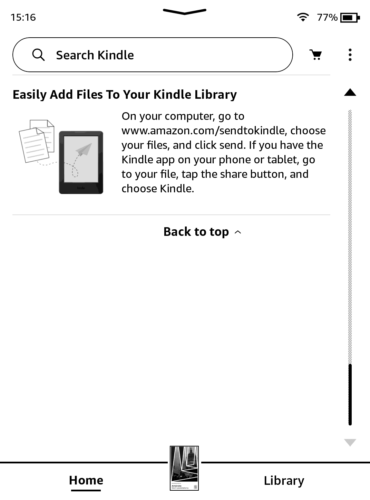
Pliki wysłane przez Send To Kindle trafiają na nasze konto, zwane też chmurą Kindle, gdzie możemy je organizować w kolekcje, wysyłać na różne czytniki, czy też usuwać. jeżeli plik jest na koncie, między czytnikami i aplikacjami będzie synchronizowane miejsce w którym skończyliśmy, zakładki i podkreślenia. No, chyba iż synchronizacje dla konkretnego czytnika wyłączymy, co jest możliwe w ustawieniach.
Ekran główny i lista książek
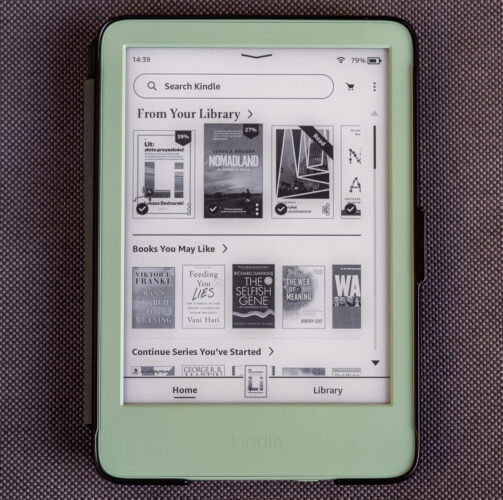
Ekran główny Kindle składa się z dwóch zakładek.
Pierwsza to „Home”, gdzie mamy skrót do naszych książek, a następnie… rekomendacje ze sklepu Amazonu.
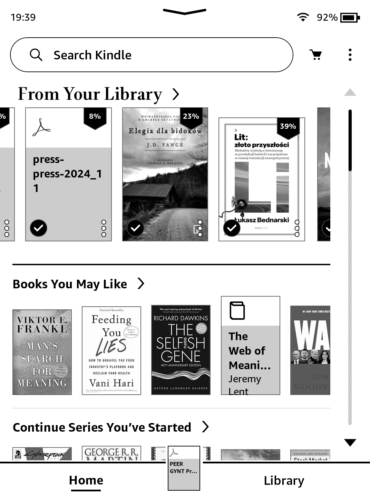
Nie da się tych rekomendacji wyłączyć. Byłoby to bardzo irytujące, gdyby nie zakładka druga. W „Library” czyli w bibliotece, mamy po prostu listę naszych książek. Możemy te książki wyświetlać w postaci okładek:
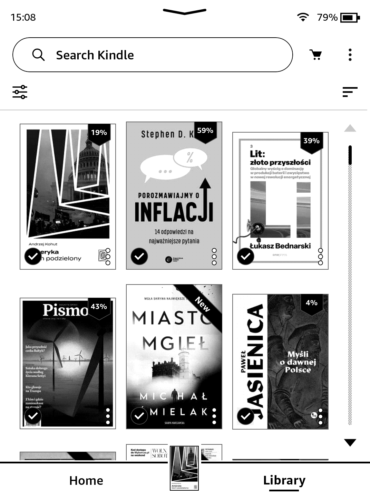
A także w postaci listy.
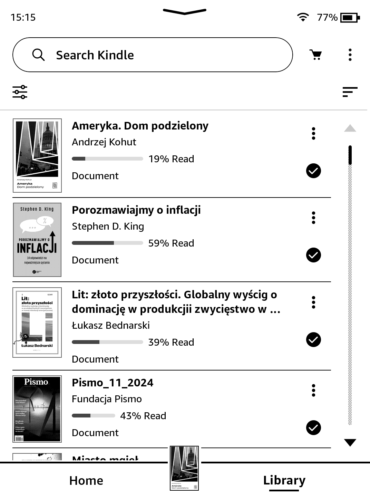
Co ważne – jeżeli przełączymy się do „Library”, wtedy z książek wracamy już do tej zakładki, tak więc o wypełnionej promocjami stronie „Home” możemy zapomnieć.
Od dwóch lat książki wysyłane bezprzewodowo na Kindle mają wreszcie okładki. Dotyczy to wyłącznie plików EPUB (dawniej też MOBI), ale już nie PDF.
Zwykle korzystam z czytników o większych ekranach, takich jak Kindle Scribe (10″) albo Kindle Paperwhite (7″), no przesiadając się na Kindle 11 odnosiłem wrażenie, iż lista książek była projektowana pod te większe ekrany. Bo w widoku „List” na ekranie mieszczą się ledwie cztery tytuły. Jest to mniej wygodne, niż w dawnych czytnikach 6-calowych, no ale tam nie mieliśmy okładek. Fajnie by było mieć trzeci tryb wyświetlania listy – zawierający same tytuły i autorów w skondendsowanych wierszach. Mają tak np. czytniki PocketBook.
Na pewno w opanowaniu liczby e-booków (ja mam ich na koncie ok. 8 tysięcy) pomóc mogą opcje filtrowania i sortowania. Możemy np. na czytniku wyświetlić tylko książki ściągnięte z chmury – wtedy te, których w tej chwili nie czytamy nie będą nam zawracać głowy.
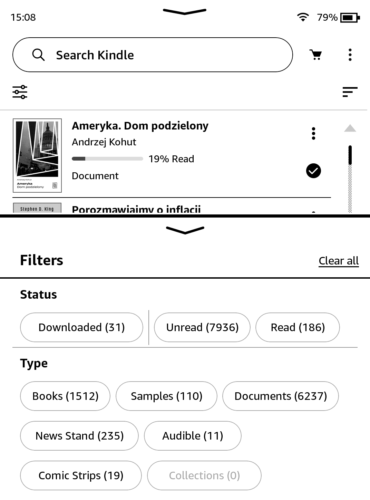
Warto jeszcze wspomnieć o wyszukiwaniu – Kindle jako jedyna marka czytników ma wyszukiwanie pełnotekstowe w treści książek. Wpisujemy termin i widzimy książki, w których występuje.
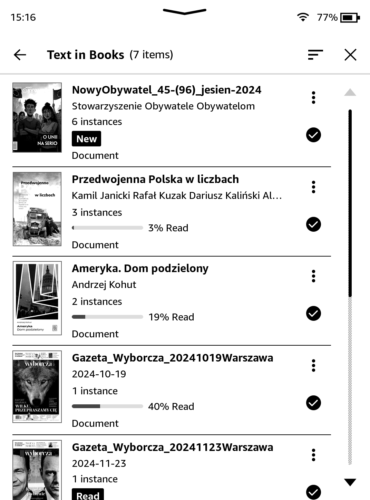
Pamiętać trzeba jednak, iż klawiatura Kindle nie obsługuje polskich znaków (ściślej: obsługuje niektóre jak „ó” czy „ś”), dlatego wyszukanie części słów może być trudne. Można ich szukać też przez zaznaczenie słowa w książce i wybranie „search – all text”.
Czytanie e-booków
Jak wspomniałem wyżej, książki mogą trafiać na czytnik jako pliki EPUB wysłane przez Send To Kindle, albo MOBI/AZW3 przesyłane po kablu.
Na poniższym filmie wybudzam czytnik, zmieniam parę stron, a także funkcje nawigacji po książce i zmianę fontów.
(zgodnie z sugestią jednego z czytelników testuję pionowy format video, ale nie wiem czy to dobry pomysł)
To, co można zauważyć i co charakteryzuje wszystkie czytniki Amazonu to bardzo szybka reakcja na zmianę wielkości tekstu czy wybór fontu. choćby podstawowy Kindle jest tu szybszy od PocketBooka czy Kobo. Wynika to z tego, iż książka w formacie EPUB wysłana bezprzewodowo na Kindle jest konwertowana na format Amazonu (zwykle KFX lub AZW3), a to oznacza, iż zostaje zoptymalizowana pod dany czytnik.
Kindle ma aż 14 wielkości tekstu, a także – co jest unikatowe dla systemu Amazonu – możliwość jego pogrubienia, co działa dla większości obecnych książek. Znakomicie poprawia to czytelność tekstu i dostosowuje go do naszych preferencji.
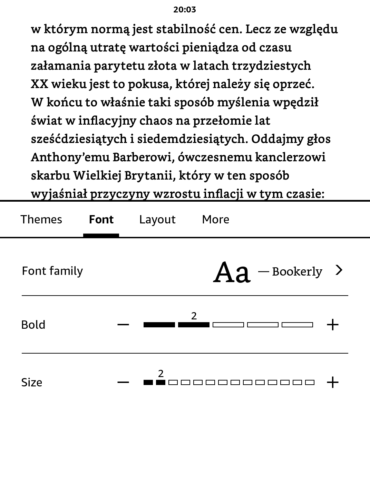
No, a te 14 wielkości tekstu mogą się wydawać spore – ale jeżeli nie mamy poważnej wady wzroku, będziemy raczej korzystali z kilku tych mniejszych. Kiedyś był sposób na dostosowanie tych wielkości przez modyfikację pliku FONT_RAMP, niestety jak sprawdziłem, na Kindle 11 działa tylko dla części starszych książek.
Na Kindle możemy skorzystać z 9 krojów czcionki, albo zostawić font wybrany przez wydawcę.
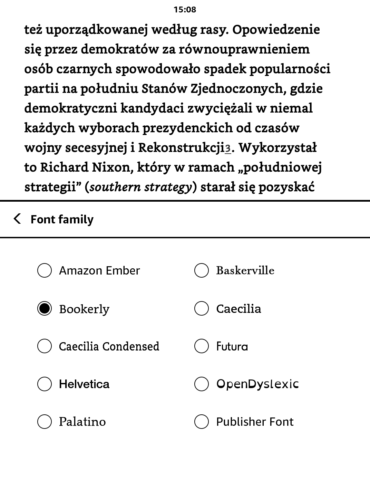
Czytniki Kindle, podobnie jak Kobo, od dawna są znane z bardzo dobrego doboru fontów, przystosowanych do ekranu e-papierowego.
Miało to szczególne znaczenie dawniej, gdy na ekranach o słabej rozdzielczości fonty „zwykłe” wyglądały zbyt cienko. Ale choćby i dziś, gdy królują ekrany 300 ppi, e-booki na Kindle wyglądają na pierwszy rzut oka lepiej niż na PocketBooku czy Onyx Boox (choć tam możemy wgrać „grubsze” fonty i wiele osób to robi).
Książki na Kindle mają kilka podstawowych ustawień układu tekstu.
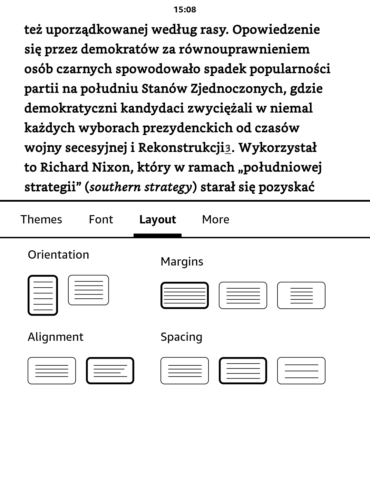
Najważniejsze to spacing (interlinia) i wyrównanie tekstu (dostępne tylko w książkach wysłanych jako EPUB). „Orientation” pozwala na przekręcenie ekranu – znane jest to też jako tryb „landscape”, z kolei ustawienia marginesów są niestety mało przydatne – nie da się zmniejszyć marginesów, co na niewielkim ekranie ma znaczenie.
Czytanie plików PDF
Pliki PDF wysyłane do Kindle mogą trafić na czytnik w dwóch wariantach:
- Jako oryginalny plik bez zmiany układu
- Jako plik skonwertowany do formy tekstowej – przez co czyta się go jak EPUB, tyle iż w niektórych miejscach może tracić formatowanie.
Odpowiednie opcje wysyłki są na stronie Send To Kindle i opisałem je po ich wprowadzeniu.
Jeśli plik PDF jest jednokolumnowy, to zwykle wypadnie lepiej bez konwersji. Oto program baletu „Peer Gynt” sprzedawany przez warszawski Teatr Wielki – Operę Narodową. Mają też EPUB, ale źle sformatowany, wolę więc korzystać z PDF.
Tak wypada bez konwersji.
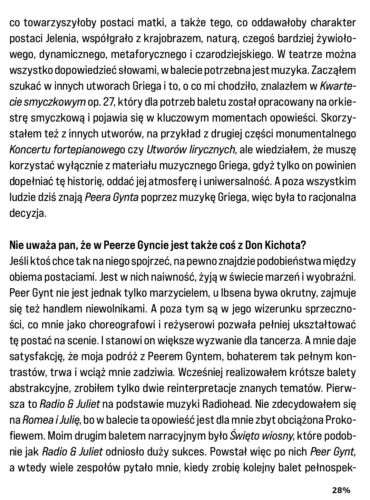
A tak wysłany w wersji „adjustable layout”.
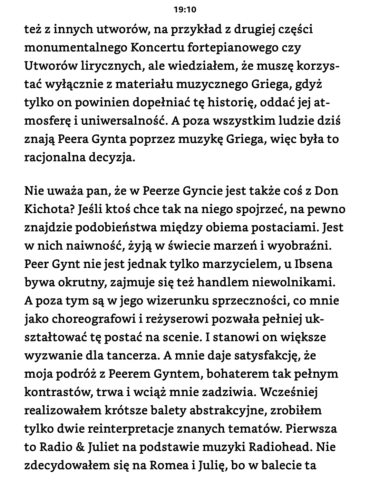
Pozostają podziały akapitów, ale tracimy np. część formatowania – np. pogrubienie.
W porównaniu do zwykłych e-booków, w przypadku PDF ilość ustawień jest znacznie mniejsza.
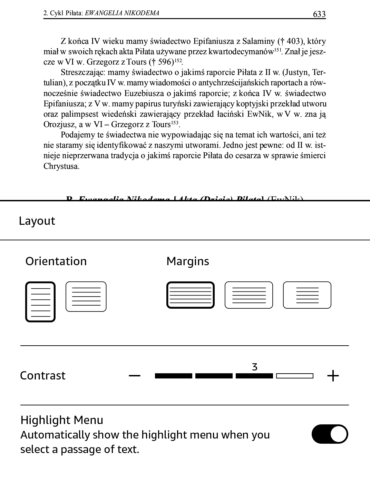
Możemy ekran przekręcić, możemy też wybrać kontrast tekstu, czyli poprawić czytelność. Ustawienia marginesów tak samo jak wcześniej nie mają za bardzo sensu?
A jak czytnik radzi sobie z bardziej skomplikowanymi plikami PDF? No, to możemy zobaczyć na filmie.
W przypadku magazynu Press zmiana stron jest wolniejsza, zresztą na tym ekranie trzy kolumny są mało czytelne. Możemy przez podwójne kliknięcie wejść w tryb kolumnowy, czyli dopasować szerokość kolumny do ekranu, jednak nie zawsze to zadziała poprawnie. Można plik powiększać palcami, ale przy przesuwaniu czytnik czasami myśli, iż chcemy tekst podkreślać. Przekręcenie ekranu nie pomaga.
Co widzicie na drugim przykładzie – w przypadku tekstów jednokolumnowych czytnik radzi sobie znacznie sprawniej, również tryb kolumnowy działa tu sensownie.
Sześciocalowe Kindle nigdy nie radziły sobie idealnie z PDF, ten nie jest tu wyjątkiem.
Wersja 2024 vs wersja 2022
Czym się różnią czytniki Kindle 11 w wersji 2022 oraz obecnej? Na pierwszy rzut oka niczym. Czytniki wyglądają identycznie – mają taką samą obudowę, mają taki sam interfejs. Po lewej wersja 2022, po prawej 2024.
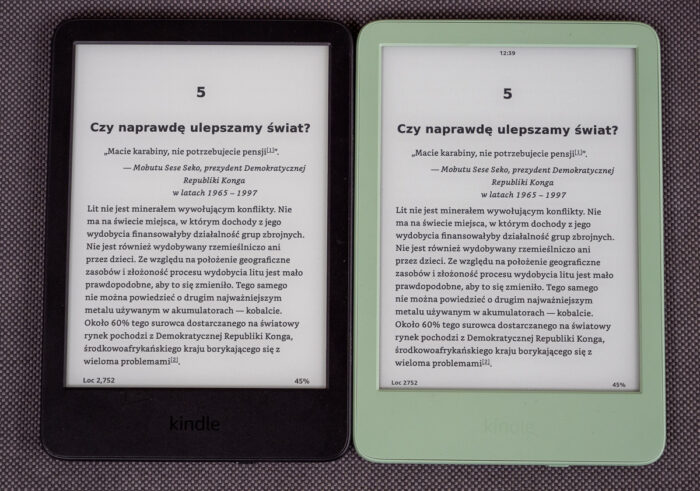
Na filmie sprawdzam, jak wygląda czytanie na obu czytnikach.
Szybkość zmiany stron jest według mnie podobna w obu przypadkach. Wersja 2024 jest odrobinę szybsza w przypadku nawigacji czy zmiany fontów, ale nie jest to różnica, nad którą można się rozwodzić.
Oba czytniki mają tę samą wersję systemu (5.17.1) – ale może też być tak, iż niedługo starszy Kindle 11 dostanie parę optymalizacji, które tę szybkość działania wyrównają.
W zasadzie jedyną różnicą między oboma modelami, o której czytamy na stronie produktu jest… jaśniejsze oświetlenie.
Bezproblemowe czytanie przy dowolnym oświetleniu — na 6-calowym, antyrefleksyjnym wyświetlaczu możesz czytać komfortowo. Ma on regulowane oświetlenie przednie, o 25% jaśniejsze niz poprzedni model, oraz tryb ciemny.
No i to prawda, oświetlenie maksymalne w wersji 2024 jest mocniejsze.
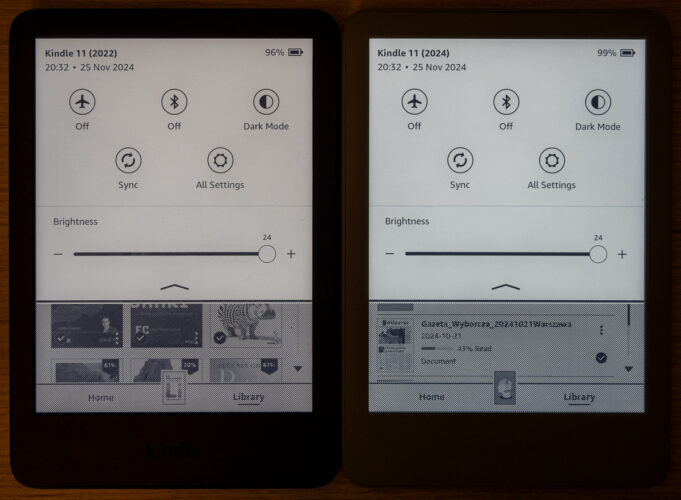
Nie wiem jednak jaki ma sens „zwiększanie mocy”, skoro mało kto z takiego poziomu korzysta. Osobiście bardzo rzadko wychodzę poza poziom 12-14, no a w ciemności korzystam z 8-9 lub niższego.
Przy okazji dopiero robiąc to zdjęcie zauważyłem, iż wersja 2024 ma odrobinę chłodniejsze oświetlenie niż 2022. Wcześniej tego nie widziałem – no i podkreślę: nie ma sensu ocenianie światła, cieni, barwy itd. przy maksymalnym podświetleniu, bo w takim z niego nie korzystamy.
Kindle 11 vs Kobo Clara BW
Jak Kindle 11 wypadnie w porównaniu do Kobo Clara BW? Przypominam, iż ten niewielki i bardzo sprawny podstawowy czytnik Kobo testowałem parę miesięcy temu.
Kindle 11 jest odrobinę szybszy, zwracam jednak uwagę na to, iż w przypadku Kobo testuję EPUB plik wgrany po kablu. Gdybym go przekonwertował do KEPUB, wydajność byłaby trochę lepsza.
Zwracam uwagę na mniejsze marginesy na Kobo Clara (a jeszcze można je zmniejszyć) – czytnik te mieści po prostu więcej tekstu, co jest szczególnie ważne przy niewielkim ekranie.
Pod względem komfortu korzystania oba czytniki wydają mi się porównywalne. Oczywiście Kobo Clara BW ma też regulację barwy światła, jest jednak droższy.
Kindle 11 vs Kindle Paperwhite 6
No i jeszcze krótkie porównanie z Kindle Paperwhite 6, czyli nowym 7-calowym czytnikiem, ogłoszonym w październiku 2024.
Podobnie jak przy poprzednich książkach – zmieniam parę stron i korzystam z paru funkcji. Paperwhite 6 jest odrobinę szybszy.
Zaznaczam, iż barwę na PW6 ustawiłem na maksymalnie zimną, choć i tak wygląda nieco cieplej niż na K11. Ba, choćby po wyłączeniu światełka i wystawieniu obu czytników na światło dzienne, ekran PW6 wydaje się troszkę cieplejszy.
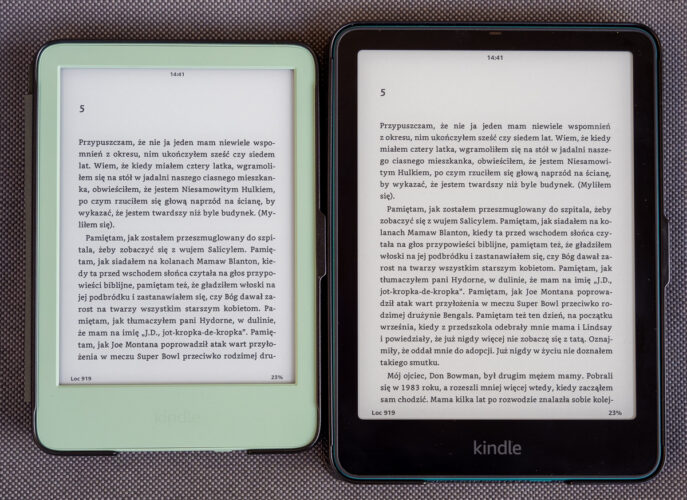
Dla niedowiarków dane RGB dla jednego z miejsc na ekranie.
- Dla Kindle 11: 83,4 – 83,8 – 85,1
- Dla PW6: 84,2 – 83,9 – 83,7
Tak jak wspominałem w moich pierwszych wrażeniach na temat PW6, to lekkie ocieplenie ekranu mi odpowiada, choć nie każdemu musi.
Kindle 11 jest zauważalnie mniejszy i lżejszy (154 g vs 212 g) niż Paperwhite 6 – nie licząc oczywiście ewentualnego etui.
Słownik i Wikipedia
Jedną z największych zalet Kindle jest możliwość korzystania z różnych słowników. Na koncie Kindle dostajemy przy kupnie czytnika kilkanaście słowników jednojęzycznych oraz tłumaczących na angielski. Pisałem o tym szerzej w artykule: Słowniki na Kindle – pytania i odpowiedzi.
Korzystanie ze słownika jest proste – w e-booku (zarówno zwykłym, jak i PDF) wybieramy słowo, po chwili widzimy definicję.
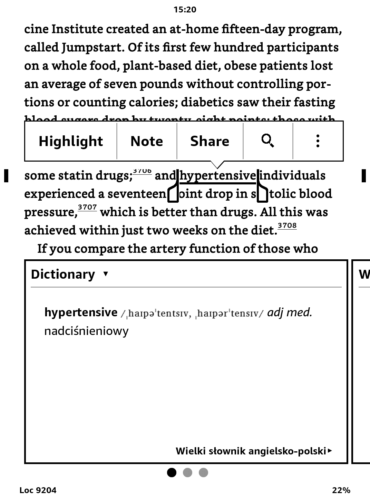
Dla każdego języka możemy wybrać w ustawieniach słownik domyślny.
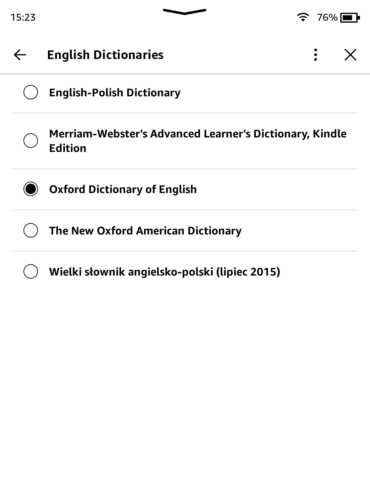
Dla Kindle istnieją kilka bardzo dobre słowniki angielsko-polskie: bezpłatny Bumato, oraz płatny Wielki słownik angielsko-polski, który dopiero w tym roku wrócił do sprzedaży.
Na filmie sprawdzam parę słów w anglojęzycznej książce i przełączam się między słownikami.
Większość słowników obsługuje odmiany wyrazów.
Kindle ma też integrację z Wikipedią – możemy sprawdzać np. nazwy własne i nazwiska. Ta funkcja działa oczywiście tylko przy włączonym internecie.
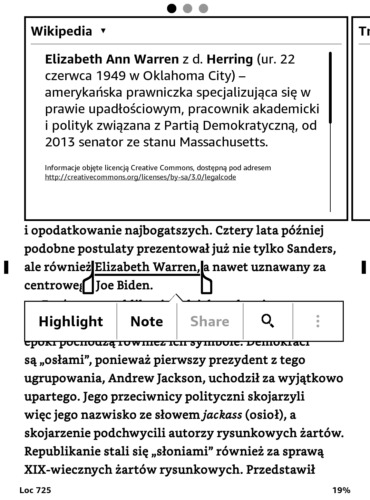
Na drugim z filmów sprawdzam dwie definicje.
Zauważyliście pewnie, iż przy pierwszym słowie (Hubei) najpierw uruchomił się słownik.
Mam zainstalowany na czytniku słownik języka polskiego przygotowany przez Sana Zamoyskiego (zobacz artykuł na jego temat), no i w ostatnich wersjach zawiera on też definicje encyklopedyczne.
Wadą Kindle w przypadku Wikipedii jest nieuwzględnianie odmian wyrazów – jeżeli dane słowo nie jest w mianowniku, to nie zostanie znalezione.
Sklep Kindle
To, iż czytniki Kindle są dość mocno zintegrowane ze sklepem Amazonu widzimy na ekranie głównym (HOME), gdzie mamy różne linki do sklepu właśnie. Również w menu głównym widzimy ikonkę koszyka, która nas będzie prowadzić do sklepu.
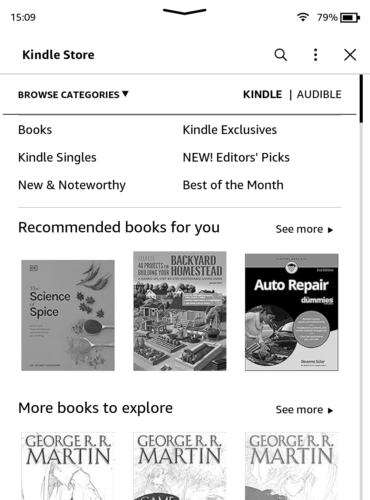
Sam sklep jest dość prosty – pozwala wyszukać dowolną książkę, pobrać jej wersję próbną, no i dokonać zakupu przy pomocy karty powiązanej z kontem Kindle.
Amazon na stronie głównej sklepu ma różne rekomendacje – ale (nie wiem czy celowo) brakuje promocji, czyli działu Kindle Book Deals. jeżeli więc chcę sprawdzić różne okazje, to lepiej to zrobić na komputerze…
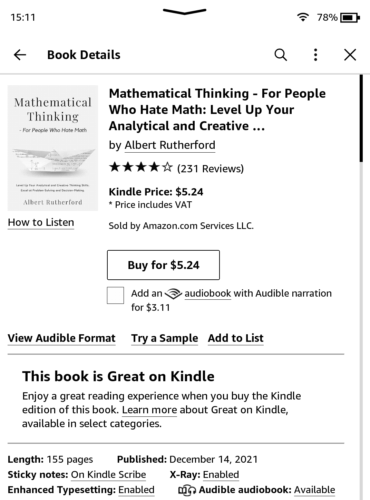
Jeśli klikniemy przypadkowo w kupno książki, możemy się z tego wycofać, klikając „Cancel order”.
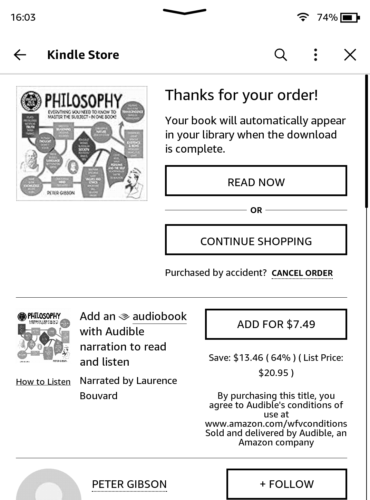
Zamówienie zostanie anulowane. jeżeli nie zdążymy tego zrobić (albo ktoś kupi nieświadomie), zakupioną książkę można zwrócić ze strony konta Kindle. Wybieramy książkę, następnie „Return for refund”. Od pewnego czasu są ograniczenia, bo zdarzały się nadużycia, ale jeżeli książki nie czytaliśmy, powinniśmy bez problemu dostać zwrot należności.
Przeglądarka internetowa
Kindle 11 ma prostą przeglądarkę internetową. Nie jest już nazywana jak w poprzednich modelach „eksperymentalną”, ale gdy ją uruchomimy, od razu czytnik nas ostrzega, żebyśmy nie spodziewali się zbyt wiele.
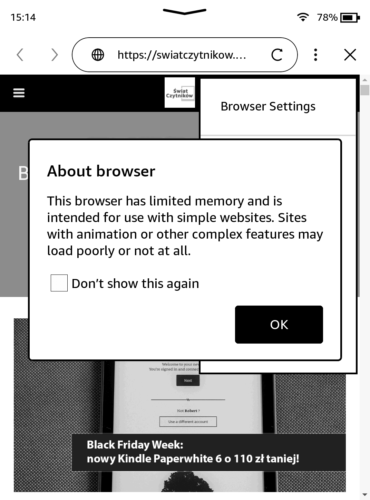
Komunikat mówi o tym, iż czytnik ma kilka pamięci, więc bardziej skomplikowane strony nie będą działać. Ale Google, Wikipedia czy Świat Czytników dają radę.
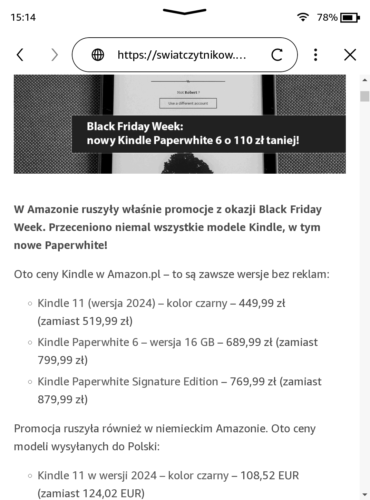
Jeśli strona jest trudna w czytaniu, albo niedostosowana do urządzeń mobilnych, możemy włączyć „Article Mode” czyli tryb artykułowy, który wyciąga tekst artykułu. Nie ma jednak np. możliwości zmiany wielkości czy kroju czcionki.
Ustawienia rodzicielskie
Kindle ma kilka ustawień zabezpieczających przed użyciem czytnika przez dzieci. Znajdziemy je w Your Account – Parental Controls.
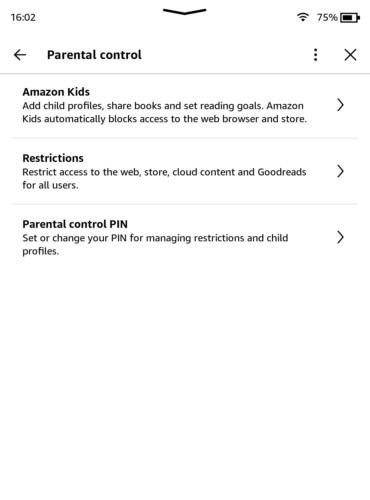
Aby wprowadzić zabezpieczenia, musimy ustawić PIN, który będzie zabezpieczał przed zmianą ustawień.
Gdy już go mamy, możemy wybrać jedno z czterech ograniczeń:
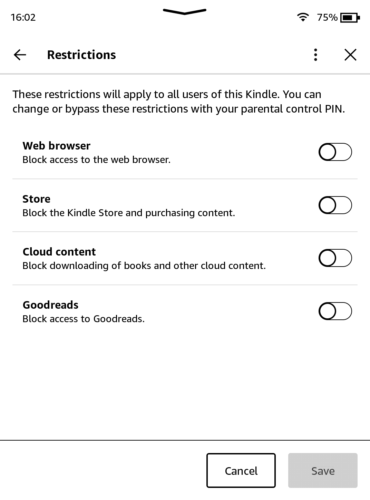
Są to:
- Zablokowanie przeglądarki internetowej (no, oglądanie tam treści „dla dorosłych” wymagałoby dużego samozaparcia)
- Zablokowanie sklepu (i możliwości przypadkowego zakupu e-booka).
- Zablokowanie pobierania książek z chmury (np. dajemy wtedy dziecku czytnik tylko z tymi książkami, które ściągnęliśmy z konta Kindle, no i nie ma ono dostępu do pozostałych na tym koncie).
- Zablokowanie dostępu do serwisu Goodreads.
W ustawieniach rodzicielskich mamy jeszcze funkcję „Amazon Kids”. Można stworzyć osobny profil dla dzieci, w którym będą dostępne tylko wybrane książki. Niestety dotyczy to tylko tytułów z Amazonu, więc jest mało przydatne w polskich warunkach.
Można też ustawić osobny kod PIN do zabezpieczenia urządzenia (Device Options – Privacy and security). Wtedy czytnik będzie też zablokowany po podłączeniu do komputera – nikt nie będzie w stanie ściągnąć z niego plików.
Podsumowanie
Zarówno pod względem wyglądu, ekranu i działania nowa wersja Kindle 11 jest praktycznie nieodróżnialna od tej z 2022. Dlatego nie dziwi mnie to, iż Amazon zdecydował się pozostać tutaj przy „11 generacji”. Nowy model jest odrobinę szybszy, ale przypuszczam, iż tę różnicę może zniwelować w przyszłości nowa wersja oprogramowania.
Mimo tak niewielu zmian, jestem przekonany, iż Kindle 11 to czytnik dopracowany, wygodny w obsłudze, mający wszystkie zalety (i wady) systemu Amazonu. Książki wysłane na niego w formacie EPUB czytało mi się bardzo dobrze, no i nie wiem czy w okolicach 500 zł dostaniemy lepszy czytnik.
Osobiście preferuję oczywiście korzystanie z Kindle Paperwhite 6, który nie jest wprawdzie już aż tak poręczny, ale daje o 30% większy ekran, no i regulację barwy, ale jeżeli ktoś zacznie swoją przygodę od Kindle 11, nie będzie chyba zawiedziony.
A czy Wy zdecydowaliście się ostatnio na zakup podstawowego Kindle? Jakie są Wasze wrażenia?









